怎样从win10系统中重装win7旗舰版系统
虽然win10号称最好的Windows系统,可是习惯了用win7的用户还是感觉没有win7好用,想要重装回win7,Win10系统自出来就深受用户们的喜爱,但Win10有时候不能运行一部分软件却让用户们深感头疼,这时用户们可通过安装双系统来解决这个问题,那么具体该如何操作呢?下面小编就和大家分享下Win10安装Win7双系统的具体操作方法。

方法
将WIN7的安装包解压出来,解压到非系统盘的路径中(如D\win7)一般情况下,你下载的都是ISO格式的镜像,解压出来后会有下图这样的文件:
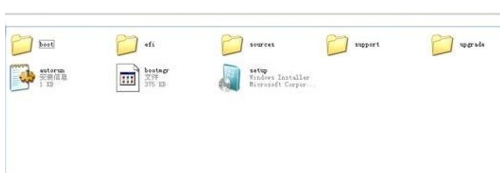
点击桌面左下角的开始窗口,然后在弹出菜单中选择“设置”,如下图红圈位置。

在设置菜单中拖动右侧的下位条,直到看到最后一行选项,<更新与安全>,双击进入。或直接在上方搜索栏中输入更新快速定位。
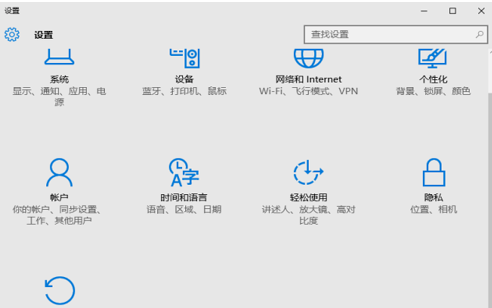
先在左侧菜单选中<恢复>,再在右侧选中<高级启动>下方立即重启,请注意保存还未存盘的资源,这一点设备就要重启。
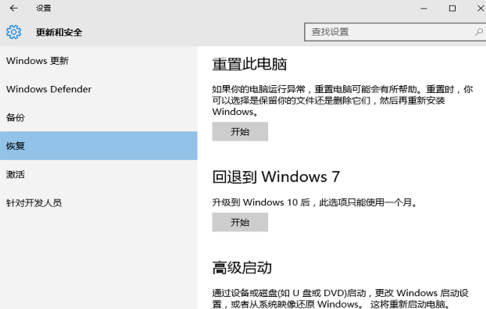
菜单很清晰,选项很少,依次选择<疑难解答>-<高级选项>-<命令演示符>。
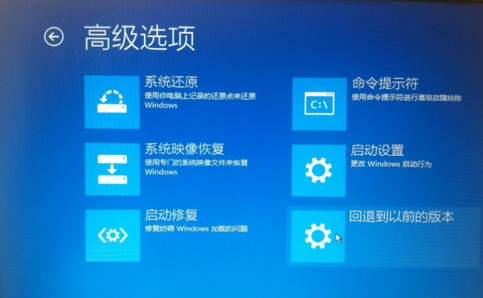
在命令演示符中输入D:\win7\sources\setup.exe按回车键。
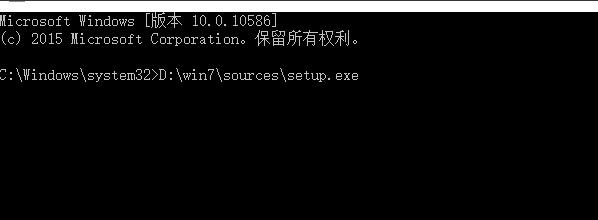
进入win7安装页面,点击下一步。点击现在安装

接受许可条款。选择自定义安装。
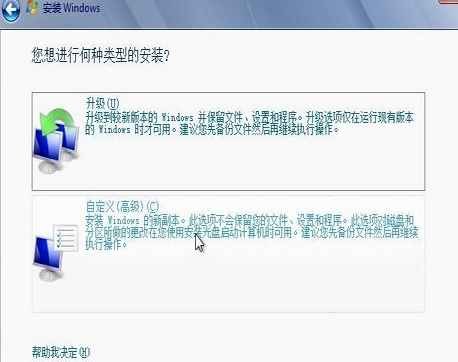
选择右下角的驱动器选项(高级)如果想安装双系统,可以找一个不是之前系统的盘符安装,如果只想用Win7,就需要格式化之前的系统盘,按照安装提示下一步操作就行了。
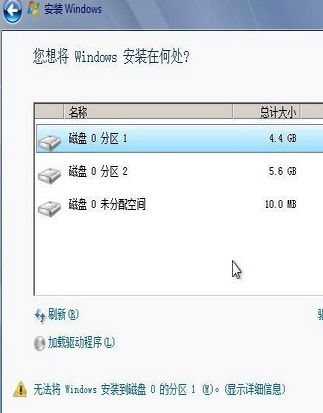
最后经过数次重启 大约15到30分钟时间 后面根据提示就OK了 更新的时候不要更新 安装成功后熟悉的win7回来了。

安装完成后推荐先安装驱动 , 可以下载驱动人生或者驱动精灵,然后用激活工具激活一下, 然后重启 计算机右键看看激活成功没有,不喜欢工具激活的也可以尝试去淘宝购买密钥,输入密钥在线激活。
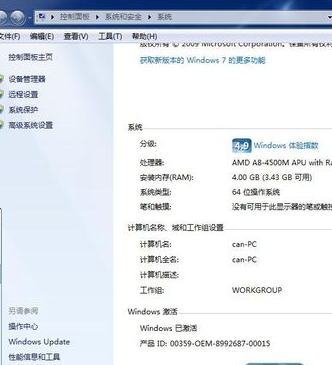
相关阅读
win7系统排行
热门教程